お待たせしました。
いよいよ今回から具体的な、細かい設定の仕方について説明します。
「環境固定」ウィンドウには「空」と「水」とあるわけですが、
まずは「空」から攻めて行きたいと思います。
「空」の「環境固定」ウィンドウを開くと、次の写真のような感じで
「大気と光」、「雲」、「太陽と月」という3つのタブが
並んでいるのがわかると思います。
今回はまず、これらの中でも一番難しい「太陽と光」、
これから説明していきたいと思います。

環境の色(Ambient Color)
「大気と光」のタブの一番上に3つカラーピッカーが並んでいて
その一番左にあるのがこれなんですが、
これ、実は一番意味がわからなかった設定になります。^^;
リンデン公式の説明はホントわからなかったので、
まだわかりやすい Firestorm の説明を訳してお伝えすると、
「この設定は環境に大気中の環境の光の色と強さをコントロールします。太陽の光が地球に到達する時に、大気やその他の物体によって散乱する具合をシミュレーションすることができます。この設定を0にすることで、太陽の光は強烈に明るいのに、比較的暗い世界を演出したり(例えば黄昏時みたいに)、反対に設定を最大にして、太陽は低い位置にあるのに日中のような光をシミュレーションすることもできます。この設定はまた、影の暗さをコントロールすることができます。暗くすればするほど、影もまた暗くなるのです。」
デフォルトで設定されている色は暗いです。
そこで、カラーピッカーを表示して右側にあるスライダーを
上げ下げしてみると、明るくすればそれは明るくなるのですが、
暗くすると確かに風景全体は暗くなるものの
影がより濃くなり、コントラストがはっきりした
独特の光の感じになります。
ヒロシは、影とコントラストの調整だな、と理解しました。
空の配色(Blue Horizon)
これが一番わかりやすい。
どうして空は青いの? どうして夕陽は赤いの?
そう、見た目の空の色を設定するところになります。
空の濃度(Blue Density)
上の「空の配色」で設定した色をより鮮明に、
または反対に白黒っぽく、そう、彩度をコントロールする感じですね。
遠景露光(Haze Horizon)
これは、「太陽と月」のタブで太陽のビーコンにチェックを入れて
確認するとわかりやすいです。
即ち、これを0にすると太陽が全く見えません。w
そして、スライダーをだんだん右にずらしていくと
太陽もだんだん大きくなってきます。
不透明度(Haze Density)
これ、実は上の「遠景露光」とセットになってます。
「遠景露光」でセットした太陽の大きさ、
その太陽が周りの空ににじんで広がっていく感じを調整します。
セットと言ったのは、遠景露光が0になってるとこの効果が利かず、
この不透明度が0になっていると遠景露光の効果が利かない
という関係にあるからです。
2つ合わせて調整するようにしましょう。
大気中の水滴の量(Moisture Level)
文字どおりなんですが、これ、虹を作る時に効果的な設定です。
あとで説明しますね。^^;
水滴の半径(Droplet Radius)
これも文字どおりなんすが、やはり虹を作る時に使います。
少々お待ちを。
凍結度(Ice Level)
これはね〜、訳してる時思わず仲間の DJ さんを思い出して
「氷結度」としそうになった(きっと7°とか9°とか!)
そういう設定なんですが、缶チューハイとは関係なく、
太陽に「傘」を被せることのできる設定です。こんな感じで。

風景ガンマ(Scene Gamma)
何だか難しそうな言葉ですが、
要するに風景全体を明るくしたり暗くしたりします。
明るい方向に上げて行くと最後にはまっ白に色が飛んだ感じに。
不透明度増幅(Density Multiplier)
これはスライダーを下げると空気が薄い感じに、
上げると濃いというか霧っぽい感じになります。
視界増幅(Distance Multiplier)
これも上げていくと霧っぽい感じになりますが、
その霧で視界が遮られて見えづらくなる感じが演出できます。
最大高度(Max Altitude)
これは、ヒロシの感覚としては、太陽の見た目の近い遠いかな。
例えば夕陽って太陽が低い位置にあって、
その赤い光がバァッと辺り一面に広がって太陽も大きく見えますね。
このスライダーを上げるとそんな感じになります。
「高度」って言う意味で言うと、そんな時太陽は低い位置にあるので
言葉と裏腹な感じがしますが、「これを上げるとバァッとなる」と
長嶋茂雄さん的に覚えておくことにしましょう。^^;
* * *
というわけで、「大気と光」の設定を一通り説明しました。
最初はリンデンや Firestorm の説明をそのまま、と思いましたが、
書いてあることがピンと来ないところもあり、
自分が操作してみた感覚で書くことになっちゃいました。
なので、皆さんも僕の説明はあくまで参考ということで
ご自分でいろいろといじって試してみられるとよいと思います。
さて、最後にお約束の「虹の作り方」です。
1.「アバター」メニューの「環境設定」を開き
「グラフィック」タブで次の3つがオンになってることを確認する
・大気(環境)シェーダー
・高度な照明
・影
2. 空の「環境固定」ウィンドウ、「大気と光」タブで
「大気中の水滴の量」を「1.000」にする
3. 同じく「水滴の半径」を「600.00」にする
4. 太陽を水平線ギリギリの低い位置に調整する
5. その太陽から180度反対側の空を見る
するとこんな感じで虹が出ていると思います。

お楽しみ下さい。
ではまた次回!


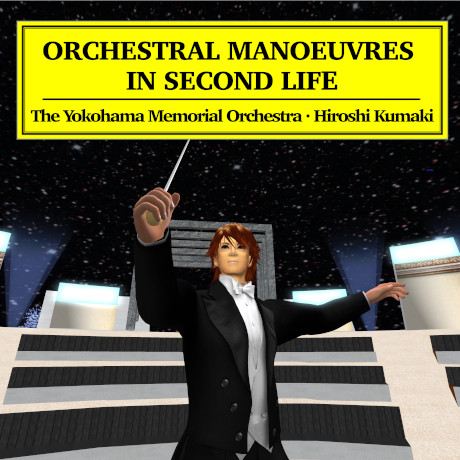

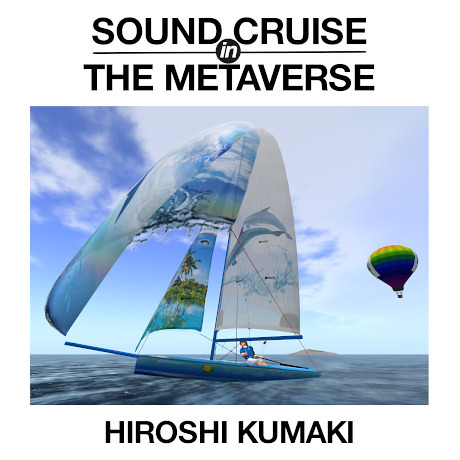
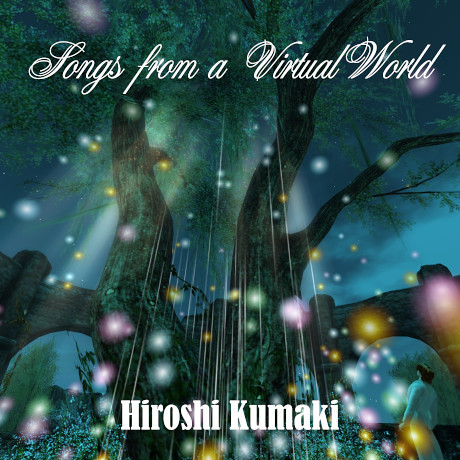

No response to “【技術情報】 Firestorm 版 EEP の使い方(その6〜「大気と光」の設定)”
Leave a Reply